Mange forskellige begivenheder i dit daglige liv flyder via mail. Fra flybilletter til biludlejningsreservationer og oplysninger om pakkelevering modtager du en stor mængde oplysninger i Outlook , som du måske gerne vil holde styr på.
Outlook Henter automatisk vigtige begivenheder fra din email for understøttede afsendere og tilføjer varerne til din kalender, så du ikke behøver.
Vigtigt!: Denne funktion er kun tilgængelig i Nordamerika, Asien og Stillehavsområdet, Europa, Australien, Storbritannien, Schweiz, Indien, Japan, Korea og Latinamerika.
Bemærkninger!:
-
Hændelser fra mail er tilgængelige i Outlook, Outlook.comog Outlook på internettet. Den kan kun bruges med Microsoft konti, f.eks. en Outlook.com eller Microsoft 365 konto.
-
Denne funktion er ikke tilgængelig for konti i Office 365 drevet af 21Vianet, Office 365 Germanyeller i Office 365 Government planer.
-
Visse typer hændelser understøttes ikke fra midten af august 2020.
Hvad du ser
Den første gang Outlook skaber en begivenhed for dig, får du følgende besked sammen med en liste over de begivenheder, der tilføjes.
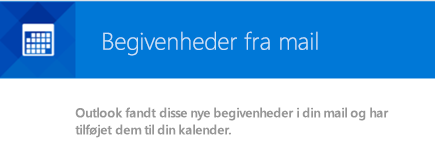
Tip!:
-
Du behøver ikke gøre noget for at tillade Outlook at tilføje begivenheder fra din e-mail. Hvis du vil deaktivere denne funktion, skal du se Ændre dine begivenhedsindstillinger.
-
Tidligere begivenheder fra ikke-understøttede udbydere føjes ikke automatisk til kalenderen.
Understøttede typer af begivenheder
Outlook kan oprette begivenheder fra en mail, der indeholder følgende oplysninger:
-
Flyreservationer
-
Hotelreservationer
-
Reservationer af lejebil
-
Pakkeleverancer
-
Regninger (denne type begivenhed understøttes ikke fra midten af august)
-
Spisereservationer (denne type begivenhed understøttes ikke fra midten af august)
-
Reservation af begivenheder – musik, sport eller andre (denne type begivenhed understøttes ikke fra midten af august)
-
Servicereservationer – lægeaftale, bilvedligeholdelse eller andre (denne type begivenhed understøttes ikke fra midten af august)
For en komplet liste over understøttede udbydere, se Understøttede afsendere til begivenheder fra e-mail i Outlook.
Bemærkninger!:
-
Fly-, bil- og hotelreservationer føjes automatisk til din kalender. Du kan få andre begivenheder, f.eks. regninger og spisereservationer, automatisk føjet til din kalender ved at ændre indstillingerne for begivenheden.
-
Hvis du har valgt Fakturaer, bruger Outlook maskinlæringsalgoritmer til at finde kommende regninger. Den har ikke adgang til dine økonomiske oplysninger eller sporer din økonomiske aktivitet for at finde disse begivenheder.
-
Hændelsestypen Fakturaer understøttes i øjeblikket kun i Nordamerika.
Skift dine begivenhedsindstillinger
Du kan slå begivenheder fra mail til eller fra og vælge, hvilke oplysninger der tilføjes automatisk via dine Outlook på internettet eller Outlook.com indstillinger. Du kan ikke ændre dine begivenheder fra mailindstillinger i Outlook til Windows, men der medtages et link til siden med indstillinger for Outlook på internettet eller Outlook.com i den mail, du modtager, første gang en begivenhed oprettes automatisk.
Tip!: Vælg Filer for at finde din Outlook på internettet-adresse. På fanen Oplysninger under Kontoindstillinger vises adressen under Få adgang til denne konto på internettet.
Bemærk!: Hvis vejledningen ikke svarer til det, du ser, bruger du muligvis en ældre version af Outlook på internettet. Prøv i stedet Vejledning til den klassiske version af Outlook på internettet.
-
Øverst på siden skal du vælge Indstillinger .
-
Vælg kalender > begivenheder fra email.
-
Under hver hændelsestype skal du vælge en af følgende:
-
Vis ikke oversigter over begivenheder i en mail eller i min kalender:Du kan ikke se oversigtskort for disse begivenheder i din indbakke, og begivenheder vises ikke i din kalender.
-
Vis kun oversigter over begivenheder i en mail: Du får vist oversigtskort for disse begivenheder i din indbakke, men disse begivenheder vises ikke i din kalender.
-
Vis oversigter over begivenheder i en mail og i min kalender: Du får vist oversigtskort for disse begivenheder i din indbakke, og disse begivenheder vises i din kalender.
-
Som standard markeres begivenheder, der er oprettet ud fra mail, som private, så deres oplysninger kun er synlige for dig. Du kan vælge at offentliggøre dine begivenheder ved at fjerne markeringen i afkrydsningsfeltet Marker begivenheder som private, så kun jeg kan se dem.
Gendan begivenheder fra mail
Hvis du bemærker, at Outlook ikke længere henter de begivenheder, du har valgt at modtage oversigter for, er Begivenheder fra mail muligvis blevet deaktiveret for din konto. Du kan slå dem til igen ved at følge nedenstående trin.
-
Øverst på siden skal du vælge Indstillinger .
-
Vælg kalender > begivenheder fra email.
-
Hvis du ser en meddelelse med teksten "Begivenheder fra mail er ikke slået til for din konto", skal du vælge Aktivér begivenheder fra mail for at begynde at modtage dem igen.
Bemærk!: Når du har valgt Slå begivenheder fra mail til, oprettes der ikke begivenheder for tidligere meddelelser, og det samme gælder mailoversigter.
Vejledning til klassisk Outlook på internettet
-
Øverst på siden skal du vælge Indstillinger

-
Vælg Indstillinger eller Mail.
-
Vælg på venstre sidepanel Kalendar > Begivenheder fra email.
-
Gør et af følgende:
-
Hvis du vil deaktivere begivenheder fra email, skal du vælge Føj ikke begivenheder til min kalender fra email.
-
For at kontrollere, hvilke begivenheder der tilføjes i din kalender, skal du kontrollere eller fjerne markeringen i boksene for Flights, Hotelreservationer, Biludlejning, Levering af pakker, Spisereservationer, Begivenheder, or Regninger.
Bemærk!: Hvis du bruger enMicrosoft 365 til virksomheder -konto eller en anden kommerciel konto med Outlook, føjes oplysninger om pakkelevering ikke automatisk til din kalender.
-
Alle begivenheder, der oprettes fra en mail, markeres som standard som private, så oplysningerne kun er synlige for dig. Du kan vælge at gøre dine begivenheder offentlige ved at fjerne markeringen i feltet Markér begivenheder som private, så kun jeg kan se dem .










